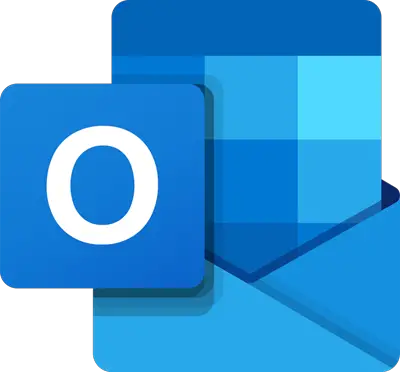Microsoft bietet einen persönlichen Nachrichtendienst an, der weltweit für die geschäftliche und persönliche Kommunikation und den Informationsaustausch weit verbreitet ist. Die E-Mail-Kommunikation geht in eine Richtung, wenn der Empfänger nicht antwortet. Auch auf der Seite des Senders ist es manchmal unerlässlich, die Zustellung und den Empfang von Informationen beim Empfänger sicherzustellen.
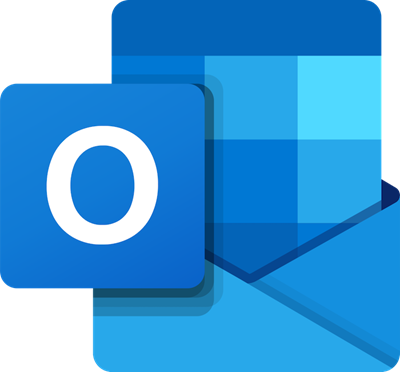
So aktivieren und fordern Sie die Zustellung oder Lesebestätigung in Outlook an
Um die Zustellung und den Empfang der E-Mail sicherzustellen, verfügt Microsoft Outlook über eine Zustellungs- und Lesebestätigung. Der Absender kann diese Belege sowohl auf dem Desktop als auch auf Websites aktivieren. Dies ist eine vollständige Anleitung, die erklärt, wie Sie Lesebestätigungen und Zustellbestätigungen in Microsoft Outlook aktivieren.
Befolgen Sie die nachstehenden Schritte, um eine Quittung für alle ausgehenden E-Mails anzufordern:
- Klicken Sie auf die Registerkarte Datei.
- Klicken Sie in der Backstage-Ansicht auf Optionen.
- Ein Dialogfeld mit Outlook-Optionen wird angezeigt.
- Klicken Sie im linken Bereich auf Mail
- Im Abschnitt Nachverfolgung können Sie entweder die Zustellbestätigung, die bestätigt, dass die Nachricht an den E-Mail-Server des Empfängers zugestellt wurde, oder die Lesebestätigung, die bestätigt, dass der Empfänger das Kontrollkästchen der Nachricht angesehen hat, oder beides überprüfen.
- Wählen Sie unter “Für alle empfangenen Nachrichten, die eine Lesebestätigungsanforderung enthalten” die gewünschte Option aus.
- OK klicken.
- Versuchen Sie, eine E-Mail zu senden, und prüfen Sie, ob Sie eine Quittung in Ihrem Posteingang erhalten.
Sehen wir uns das jetzt genauer an.
So richten Sie die Zustellung oder Lesebestätigung in Outlook ein
Die Zustellbestätigung stellt sicher, dass die E-Mail erfolgreich an den Empfänger zugestellt wurde. Diese Art von Quittung unterliegt nicht der Kontrolle eines Empfängers, sie wird automatisch generiert, sobald die Nachricht ihr Ziel erreicht hat. Es bestätigt, dass die E-Mail den Posteingang des Empfängers erreicht hat.
Eine Lesebestätigung hingegen bestätigt unabhängig von der Antwort, dass die Nachricht vom Empfänger gelesen wurde. Der Empfänger hat jedoch die Möglichkeit, das Senden der Lesebestätigung an den Absender zu verweigern. Die Lesebestätigung wird erst generiert, wenn die E-Mail vom Empfänger geöffnet wurde. Die Lesebestätigung selbst stellt die Zustellung der Nachricht sicher, im Gegensatz zur Zustellbestätigung, die nicht bestätigt, ob die Nachricht gelesen wurde oder nicht.
- Richten Sie die Zustellung und Lesebestätigung in Outlook für eine einzelne E-Mail ein
- Richten Sie die Zustellung und Lesebestätigung in Outlook für alle gesendeten E-Mails ein
- Lesebestätigung in Outlook verwalten
Lassen Sie uns nun im Detail sehen, wie Sie die Zustellung und Lesebestätigung in Microsoft Outlook für eine einzelne E-Mail und auch für alle gesendeten E-Mails einrichten.
1]Zustellung und Lesebestätigung in Outlook für eine einzelne E-Mail anfordern
Benutzer verlangen möglicherweise nicht die Zustellung oder Lesebestätigung aller E-Mails in Outlook. Die Quittungen können nur für die einzelne E-Mail während ihrer Erstellung eingerichtet werden. So richten Sie die Lieferquittung ein und lesen die Quittung in Outlook für eine einzelne E-Mail:
- Öffnen Sie das Microsoft Outlook-Konto.
- Klicken Sie auf die Neue E-Mail > Optionen.
- Gehen Sie zum Verfolgung Sektion.
- Überprüf den Fordern Sie eine Übermittlungsbestätigung und Eine Lesebestätigung anfordern Kontrollkästchen.
Wenn Sie mehr über diese Schritte erfahren möchten, lesen Sie weiter:

Öffnen Sie das Microsoft Outlook-Konto und klicken Sie auf das Neue E-Mail Option und das linke obere Ende. Klicken Sie auf die Optionen Tab.
Unter der Registerkarte Optionen gibt es die Bereitstellung von Verfolgung, Überprüf den Fordern Sie eine Übermittlungsbestätigung Kontrollkästchen oder die Eine Lesebestätigung anfordern Kontrollkästchen.
Sie können entweder beide Belege oder einen von ihnen operationalisieren.
2]Aktivieren Sie die Zustellung und Lesebestätigung in Outlook für alle gesendeten E-Mails
Genau wie bei der obigen Einrichtung zum Lesen und Zustellen von Quittungen in einer einzigen E-Mail können ähnliche Maßnahmen für alle gesendeten E-Mails ergriffen werden.

Melden Sie sich bei Microsoft Outlook an und klicken Sie auf die Datei Option am oberen Ende angegeben. dann klicken Sie auf Optionen aus der Menüleiste, die auf dem Bildschirm erscheint.

Gehen Sie zu den Post Fenster unter der Registerkarte Optionen und scrollen Sie nach unten zu Verfolgung. Unter der Überschrift Sendungsverfolgung finden Sie die Versand- und Lesebestätigungsoptionen auf der Zustellbestätigung, die bestätigt, dass die Nachricht an den E-Mail-Server des Empfängers zugestellt wurde und Lesebestätigung, die bestätigt, dass der Empfänger die Nachricht gesehen hat.
Die obigen Optionen, wie in der Abbildung dargestellt, stellen die Zuweisung der Zustellung und Lesebestätigung für alle von Ihnen gesendeten Outlook-E-Mails sicher.
3]Lesebestätigung in Outlook verwalten
Wie bereits erwähnt, kann der Empfänger wählen, ob er die Lesebestätigung an den Absender sendet oder nicht. Die Lesebestätigung kann sowohl in der Outlook-Desktopanwendung als auch in der Website-Version verwaltet werden.
Verwalten Sie die Lesebestätigung in Outlook für den Desktop
Um die Lesebestätigung für die Desktop-Anwendung zu verwalten, Offen Ihr Outlook-Konto auf dem Desktop und klicken Sie auf die Datei optional am oberen linken Ende. Gehe zu Option > E-Mail.

In der Mail sucht das Fenster nach den Tracking-Optionen und wählt aus drei Optionen zum Lesen der Quittung. Markieren Sie beides Senden Sie immer eine Lesebestätigung, Senden Sie niemals eine Lesebestätigungoder Fragen Sie jedes Mal, ob Sie eine Lesebestätigung senden möchten.
Verwalten Sie die Lesebestätigung in der Outlook-Web-App
Wie die oben genannten Funktionen können auch die Lesebestätigungen auf der Outlook-Website verarbeitet werden. Gehen Sie zu Outlook.com und öffnen Sie dann Ihr Profil.

Klicken Sie auf die Einstellungen Option am rechten Ende und wählen Sie dann aus Alle Outlook-Einstellungen anzeigen aus der Menüleiste.

Innerhalb des Einstellungsfensters finden Sie die Post Möglichkeit. Klicken Sie auf die Option Mail und wählen Sie dann die aus Nachrichtenbehandlung Tab. Die E-Mail-Tracking-Option ist in diesem Abschnitt verfügbar. Also, geh zum Quittungen lesen Abschnitt können Sie eine der folgenden Optionen auswählen, um auf Anfragen nach Lesebestätigungen zu antworten.
- Fragen Sie jedes Mal, ob Sie eine Antwort senden möchten
- Senden Sie immer eine Leseantwort
- Senden Sie niemals eine Antwort.
Das ist es. Ich hoffe, Sie finden diesen Artikel hilfreich.
Wie erhalte ich eine Empfangsbestätigung für gesendete E-Mails?
Um eine Empfangsbestätigung für an Empfänger gesendete E-Mails zu erhalten, müssen Sie das Kontrollkästchen „Zustellbestätigung, die bestätigt, dass die Nachricht an den E-Mail-Server des Empfängers gesendet wurde“ oder „Lesebestätigung, die bestätigt, dass der Empfänger die Nachricht gelesen hat“ oder beides aktivieren; Wenn die Kontrollkästchen aktiviert sind, werden die Quittungen an Ihren Posteingang gesendet.
Warum erhalte ich keine Lesebestätigung in Outlook?
Um eine Lesebestätigung zu aktivieren, muss die Nachricht als gelesen markiert werden, was geschieht, wenn die Empfänger zu einer anderen Nachricht wechseln oder die Nachricht öffnen. Wenn Sie keine Lesebestätigung erhalten, bedeutet dies, dass Outlook Ihre Lesebestätigungen blockiert.